Questa funzione nascosta delliPhone è il modo più semplice per prendere appunti velocemente

Scopri come prendere Quick Notes su iPhone quando desideri salvare testo, collegamenti e immagini in modo rapido e semplice.
Per il tuo bene, dovresti imparare come abilitare la modalità silenziosa su Instagram. Questo perché, se sei un utente di social media, è facile che il ritmo costante e la pressione di app come Instagram inizino a influenzare i tuoi livelli di concentrazione e persino il tuo benessere mentale.
Mentre Instagram è un'ottima app di social media per stare al passo con amici, follower e persone che ammiri, usarla costantemente non è una grande idea. In effetti, lo stesso Meta lo riconosce in un post sulla modalità silenziosa , una funzionalità che consente agli utenti di disabilitare le notifiche da Instagram.
Meta afferma che la modalità silenziosa serve ad aiutare tutti a prendersi un po' di tempo lontano da Instagram. Nello specifico, però, vogliono incoraggiare gli utenti più giovani a prendersi del tempo perché Meta afferma di essere preoccupata per l'effetto che Instagram potrebbe avere sugli adolescenti che si concentrano sui loro studi.
La modalità silenziosa consente agli utenti di interrompere le notifiche fino a quando non disattivano la funzione. Questa operazione può essere eseguita manualmente oppure gli utenti possono impostare un orario automatico per l'attivazione e la disattivazione della modalità silenziosa. È importante sottolineare che Meta afferma che gli utenti più giovani riceveranno richieste per abilitare la modalità silenziosa se rileva che hanno utilizzato l'app a tarda notte.
Chiunque ti invii messaggi una volta che hai attivato la modalità silenziosa riceverà un messaggio automatico che li informa che le tue notifiche sono disattivate. Una volta disattivata la modalità silenziosa o disattivata automaticamente, Instagram ti fornirà un riepilogo delle tue notifiche da quando eri essenzialmente offline. La modalità silenziosa è disponibile per gli utenti negli Stati Uniti, Canada, Regno Unito, Irlanda, Australia e Nuova Zelanda e Meta ha in programma di implementare questa funzione in più paesi a tempo debito.
Quindi, come si abilita la modalità silenziosa su Instagram? Continuate a leggere per scoprirlo.
Come abilitare la modalità silenziosa su Instagram
1. Sul tuo profilo Instagram, tocca l'icona delle tre linee e poi tocca Impostazioni .
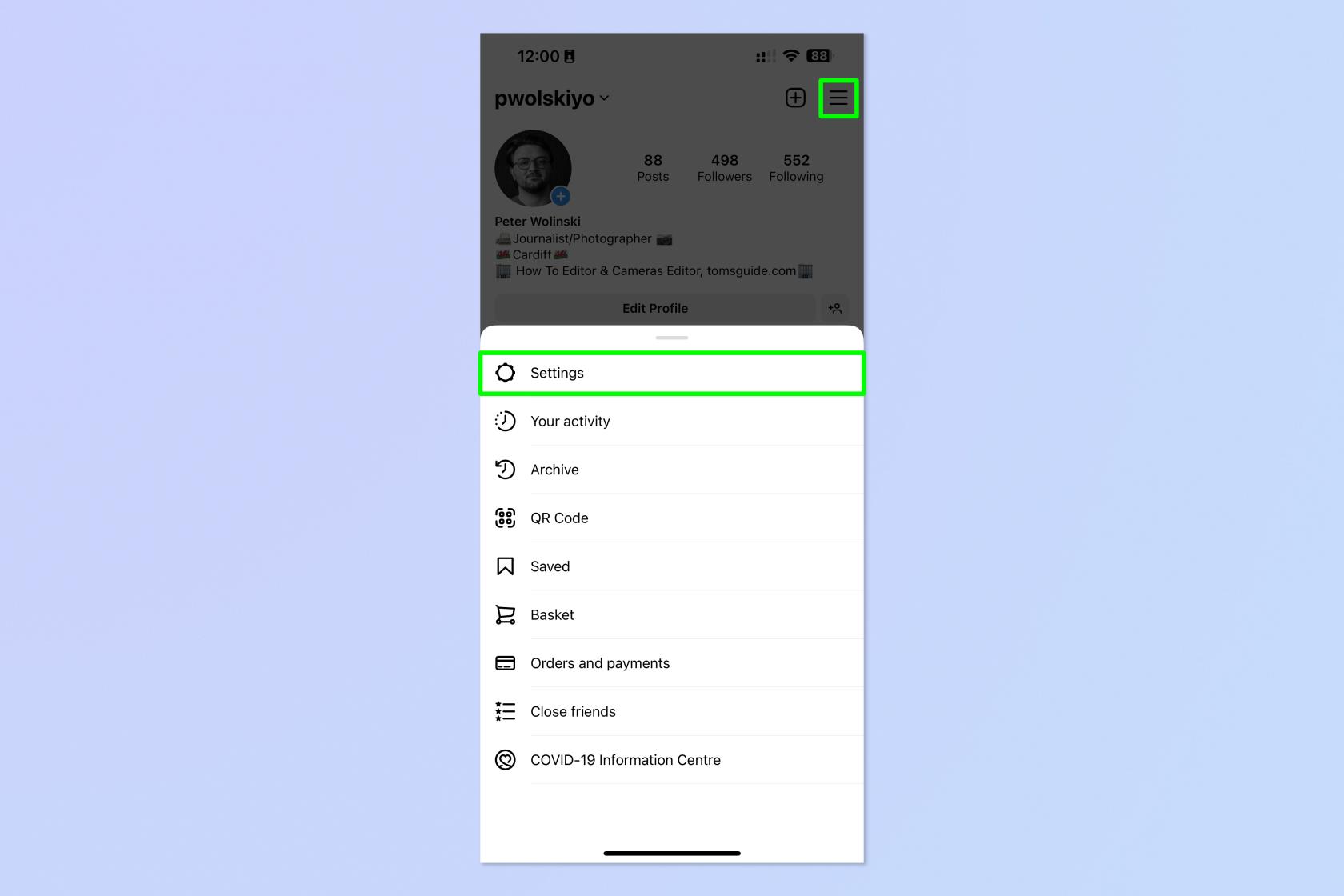
(Credito immagine: futuro)
2. Tocca Notifiche .
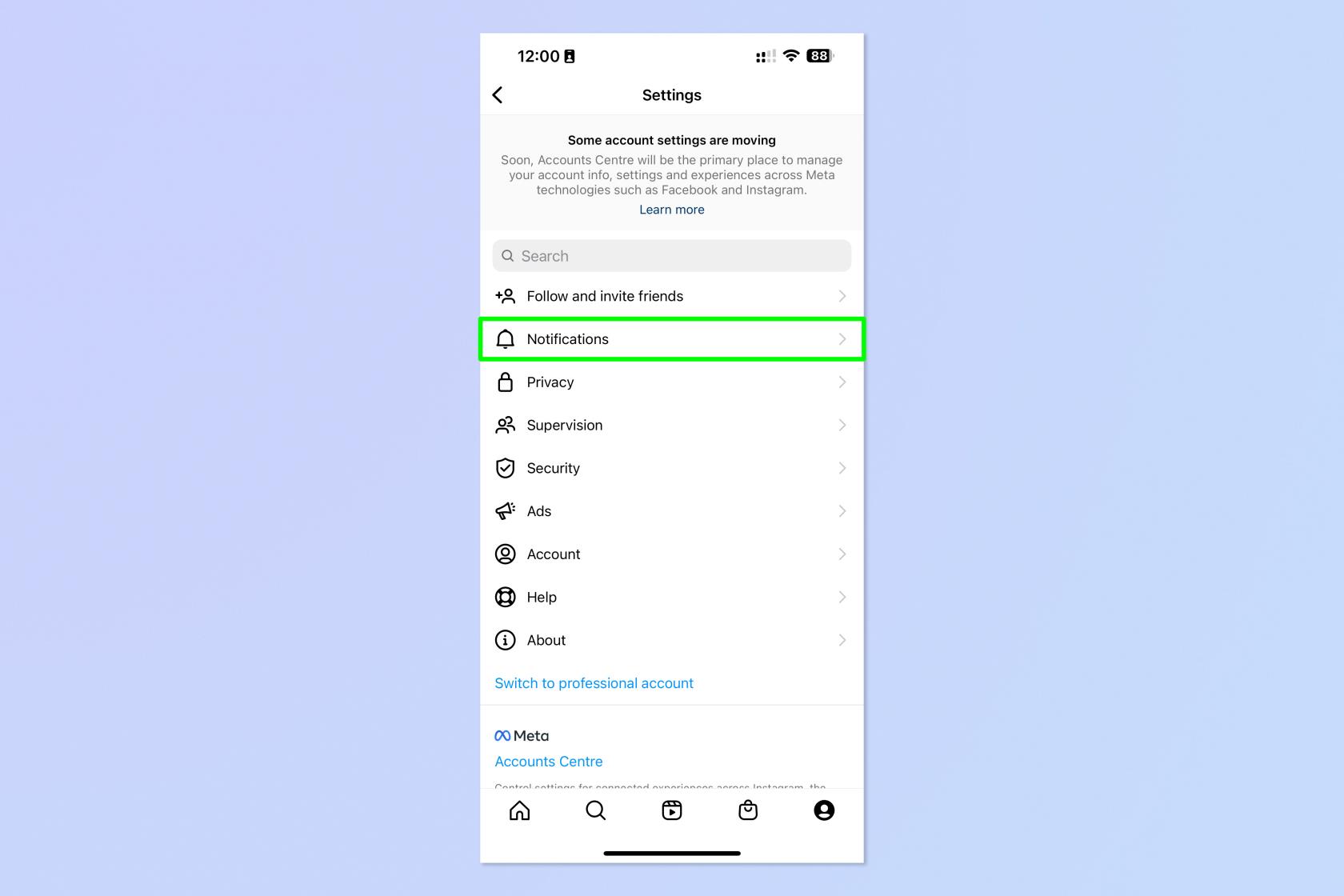
(Credito immagine: futuro)
3. Toccare Modalità silenziosa .
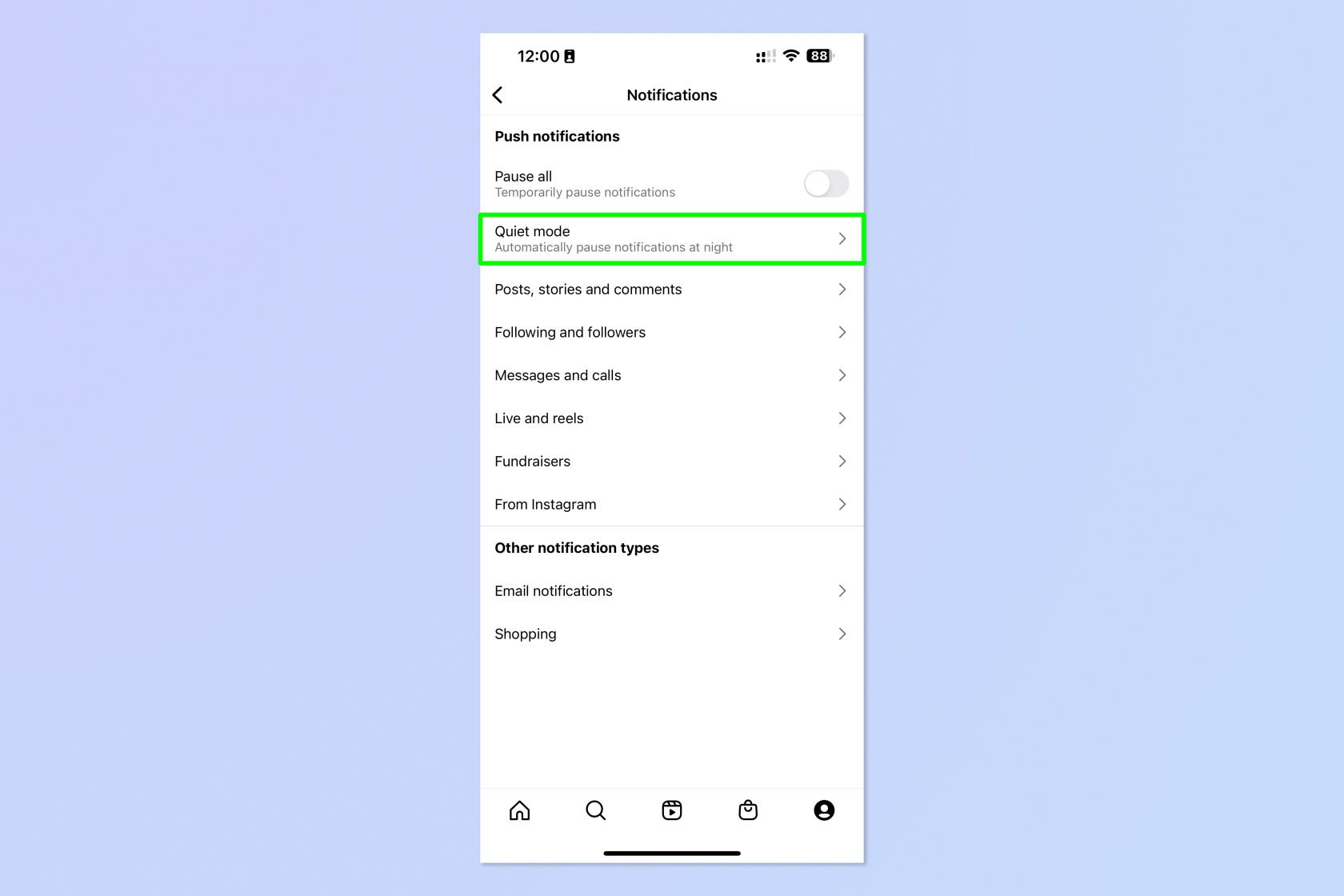
(Credito immagine: futuro)
4. Attiva la modalità silenziosa quindi, per impostare i tempi automatici, tocca uno degli orologi digitali .
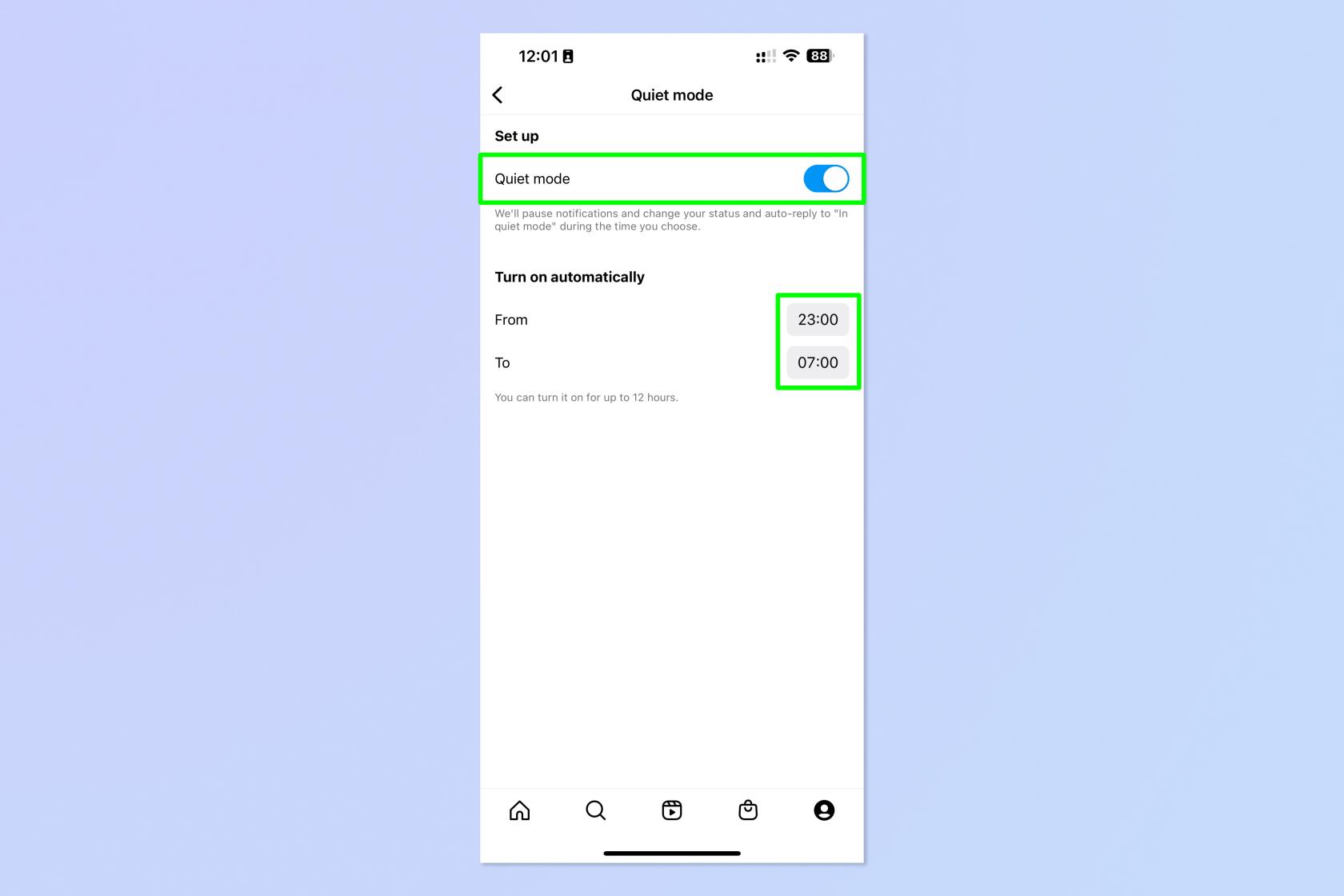
(Credito immagine: futuro)
5. Scorrere fino all'ora desiderata . Una volta impostata l'ora, tocca un punto qualsiasi al di fuori dell'orologio per confermare. Ripetere per l'altro orologio .
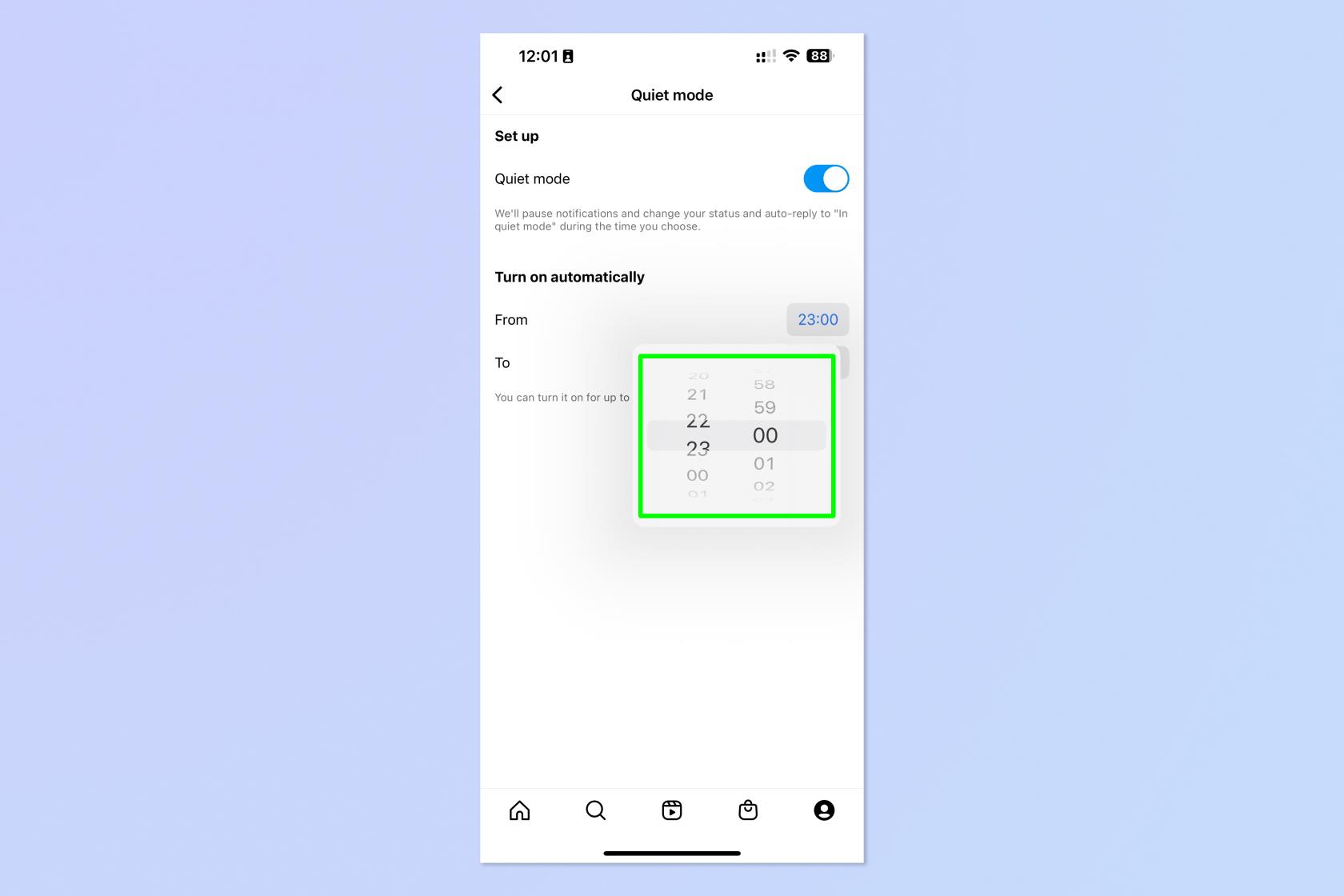
(Credito immagine: futuro)
Questo è tutto quello che c'è da fare. Ora che hai capito la modalità silenziosa, potresti anche voler imparare come nascondere i Mi piace su Instagram e come nascondere i Mi piace su Facebook . Possiamo anche aiutarti a familiarizzare con altre app e software: inizia imparando a utilizzare chatGPT , un chatbot AI in grado di rispondere alle tue domande.
Scopri come prendere Quick Notes su iPhone quando desideri salvare testo, collegamenti e immagini in modo rapido e semplice.
Se ti senti impaziente, imparare come abilitare gli aggiornamenti beta di macOS ti assicurerà di ottenere prima le ultime versioni del sistema operativo Mac.
Non ci vuole molto per attivare la modalità di visualizzazione orizzontale sempre attiva sui telefoni Samsung, offrendoti un'interfaccia in stile StandBy iOS 17
Se quest'estate andrai in vacanza o viaggerai, queste sono le funzionalità che dovresti utilizzare
Non contrarre mai più intossicazioni alimentari utilizzando questa scorciatoia per la conversione del tempo nel microonde.
La configurazione dei profili Safari in iOS 17 ti consente di ordinare più facilmente le schede e le pagine preferite, quindi vale la pena configurarle. Questa guida ti mostrerà come.
Ecco come nascondere il tuo stato online su WhatsApp, se non ti piace molto l'idea che le persone sappiano quando sei attivo.
Scopri come aggiornare il tuo iPhone a iOS 16, per utilizzare tutte le funzionalità più recenti e migliori assicurandoti che il tuo iPhone sia il più sicuro e ottimizzato possibile
Il tuo iPhone ha una correzione dell'obiettivo integrata che può rimuovere la distorsione ottica dalle immagini. Ecco come lo accendi.
Ecco come abilitare il livello della fotocamera dell'iPhone, arrivato con iOS 17.








